Filskiy (обсуждение | вклад) Нет описания правки |
Нет описания правки |
||
| (не показаны 3 промежуточные версии 2 участников) | |||
| Строка 14: | Строка 14: | ||
[[00000108022|2. Групповые операции с объектами охраны]] | [[00000108022|2. Групповые операции с объектами охраны]] | ||
---- | ---- | ||
[[image:Menu_Clients.png|160px|border|left]]Для управления объектами необходимо осуществить переход меню '''«Клиенты»''' → '''«Объекты»'''.<br>В результате открывается таблица управления объектами в рамках одной охранной организации, поле для поиска объекта охраны и кнопка сортировки.<br>Окно '''«Объекты»''' по | [[image:Menu_Clients.png|160px|border|left]]Для управления объектами необходимо осуществить переход меню '''«Клиенты»''' → '''«Объекты»'''.<br>В результате открывается таблица управления объектами в рамках одной охранной организации, поле для поиска объекта охраны и кнопка сортировки.<br>Окно '''«Объекты»''' по умолчанию доступно для '''Администратора''', '''Менеджера''' и '''Инженера'''. | ||
<br clear="both" /> | <br clear="both" /> | ||
[[image:Table_Objects.png|800px]]<br> | [[image:Table_Objects.png|800px]]<br> | ||
| Строка 29: | Строка 29: | ||
** '''''С договорами''''' - будут показаны только те объекты, которые указаны в договорах | ** '''''С договорами''''' - будут показаны только те объекты, которые указаны в договорах | ||
** '''''Без договора''''' - будут показаны объекты без договоров | ** '''''Без договора''''' - будут показаны объекты без договоров | ||
** '''''Приостановленные объекты''''' - отображаются объекты | ** '''''Приостановленные объекты''''' - отображаются объекты, поставленные на прогон. | ||
** '''''Импортированные объекты''''' - объекты имеющие статус импортированных, как правило это объекты перенесенные из "Юпитер-7". В связи с тем, что '''[[00000108014|Иерархия]]''' взаимодействия объектов и субъектов в "Юпитер-7" и "КРОС" отличаются, при переносе данных, связанных с одним объектом, могут быть интерпретированы, как два объекта. При этом формат записи объекта будет выглядеть следующим образом - '''''"(номерключа)"''''', а связанные с ним разделы '''''"(номерключа)=01"''''', '''''"(номерключа)=02"''''' и т.д. Для объединения данных одного объекта необходимо воспользоваться функционалом - '''[[00000108022|Групповые операции]]'''. | ** '''''Импортированные объекты''''' - объекты имеющие статус импортированных, как правило это объекты перенесенные из "Юпитер-7". В связи с тем, что '''[[00000108014|Иерархия]]''' взаимодействия объектов и субъектов в "Юпитер-7" и "КРОС" отличаются, при переносе данных, связанных с одним объектом, могут быть интерпретированы, как два объекта. При этом формат записи объекта будет выглядеть следующим образом - '''''"(номерключа)"''''', а связанные с ним разделы '''''"(номерключа)=01"''''', '''''"(номерключа)=02"''''' и т.д. Для объединения данных одного объекта необходимо воспользоваться функционалом - '''[[00000108022|Групповые операции]]'''. | ||
* '''Обновить''' - [[file:Update_Info.png|80px]] - Сделать принудительное обновление текущей информации по состоянию объектов. | |||
* '''[[00000108022|Групповые операции]]''' - Однотипные операции, выполняемые над одним и более объектами. | * '''[[00000108022|Групповые операции]]''' - Однотипные операции, выполняемые над одним и более объектами. | ||
* '''Импорт''' - Импорт данных по объектам из других источников, представленных в файле формата "xml". | * '''Импорт''' - Импорт данных по объектам из других источников, представленных в файле формата "xml". | ||
| Строка 46: | Строка 47: | ||
* [[image:Edit_blue.png|30px]] - Редактировать данные, выбранного объекта. | * [[image:Edit_blue.png|30px]] - Редактировать данные, выбранного объекта. | ||
Так же предусмотрена цветовая индикация инженерных режимов объекта:<br> | Так же предусмотрена цветовая индикация инженерных режимов объекта:<br> | ||
[[file:Object_Status.png|400px]], легенду можно | [[file:Object_Status.png|400px]] , легенду можно посмотреть, наведя курсор на значок [[file:Info_Icon.png|40px]]<br> | ||
<br clear="both" /> | <br clear="both" /> | ||
[[#top|В начало статьи]] | [[Клиенты:Объекты#top|В начало статьи]] | ||
---- | ---- | ||
<div style="float: center; margin: 0 auto; width: 160px; align: center;">[[000001080|Меню «Клиенты»]]</div> | <div style="float: center; margin: 0 auto; width: 160px; align: center;">[[000001080|Меню «Клиенты»]]</div> | ||
Текущая версия от 11:36, 23 июля 2024
1. Добавление, редактирование и удаление объекта охраны
1.1. Вкладка «Основная»
1.2. Вкладка «Информация»
1.3. Вкладка «Карта»
1.4. Вкладка «ХО» (Хоз. органы)
1.5. Вкладка «План и изображения»
1.6. Вкладка «Расписание охраны»
1.7. Вкладка «Приборы»
2. Групповые операции с объектами охраны
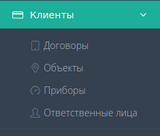
Для управления объектами необходимо осуществить переход меню «Клиенты» → «Объекты».
В результате открывается таблица управления объектами в рамках одной охранной организации, поле для поиска объекта охраны и кнопка сортировки.
Окно «Объекты» по умолчанию доступно для Администратора, Менеджера и Инженера.

Основное управление объектами:
- Поиск - строка поиска объекта по любым известным признакам.
- Всего - отображает общее количество объектов в рамках текущей ОО.
- Фильтр - фильтр состояния объектов:
- Все - все объекты(без фильтра)
- Взят - отображаются объекты, которые находящиеся под охраной
- Снят - отображает объекты, которые не находятся под охраной
- Частично взят - отображаются объекты, которые частично взяты под охрану
- В тревоге - отображаются объекты, на которых зафиксировано тревожное состояние
- В неисправности - отображаются объекты на которых зафиксирована неисправность.
- С договорами - будут показаны только те объекты, которые указаны в договорах
- Без договора - будут показаны объекты без договоров
- Приостановленные объекты - отображаются объекты, поставленные на прогон.
- Импортированные объекты - объекты имеющие статус импортированных, как правило это объекты перенесенные из "Юпитер-7". В связи с тем, что Иерархия взаимодействия объектов и субъектов в "Юпитер-7" и "КРОС" отличаются, при переносе данных, связанных с одним объектом, могут быть интерпретированы, как два объекта. При этом формат записи объекта будет выглядеть следующим образом - "(номерключа)", а связанные с ним разделы "(номерключа)=01", "(номерключа)=02" и т.д. Для объединения данных одного объекта необходимо воспользоваться функционалом - Групповые операции.
- Обновить -
 - Сделать принудительное обновление текущей информации по состоянию объектов.
- Сделать принудительное обновление текущей информации по состоянию объектов. - Групповые операции - Однотипные операции, выполняемые над одним и более объектами.
- Импорт - Импорт данных по объектам из других источников, представленных в файле формата "xml".
Значение полей в таблице Объектов:
 - Позволяет выделить все объекты или отдельные построчно для выполнения групповых операций.
- Позволяет выделить все объекты или отдельные построчно для выполнения групповых операций. - Отображает статус объекта/прибора(Состояние тревоги, Состояние неисправности, Состояние охраны):
- Отображает статус объекта/прибора(Состояние тревоги, Состояние неисправности, Состояние охраны):
- НОМЕР ДОГОВОРА - Отображается номер договора, к которому прикреплён объект(ы).
- ИН - Индивидуальный номер, идентификатор объекта, назначаемый ему при регистрации.
- ПРИБОРЫ - перечень приборов и устройств, установленных на объекте или закреплённых за ним.
- НАЗВАНИЕ - Наименование объекта, в формате принятом в ОО. Формат должен быть удобен для визуального восприятия оператором и дежурным.
- ТИП - Тип объекта назначается при регистрации объекта и выбирается из справочника(справочник можно редактировать, добавляя свои типы).
- МЕТКИ - Особые отметки, позволяют объединять объекты по особым признакам(помимо типа). Например, по операторам связи.
- АДРЕС - Адрес фактического местонахождения объекта или же адрес регистрации мобильного объекта.
 - Добавить новый объект.
- Добавить новый объект. - Редактировать данные, выбранного объекта.
- Редактировать данные, выбранного объекта.
Так же предусмотрена цветовая индикация инженерных режимов объекта:
![]() , легенду можно посмотреть, наведя курсор на значок
, легенду можно посмотреть, наведя курсор на значок ![]()
В начало статьи